8.2.1 Civil 3D和InfraWorks数据交互(图8.2-1)
InfraWorks是欧特克推出的适用于前期方案设计和后期设计成果整合、展示的软件,Infra- Works是全新的设计工具与集成平台。其具备的主要功能可分为两个部分:
(1)方案设计及分析,主要以道路、立交、桥梁设计为主,及其相关分析。
(2)漫游浏览及展示。
InfraWorks中可以完成前期方案设计,将方案设计的数据导入到Civil 3D中进行详细的施工图设计,Civil 3D中完成的设计模型可以导入到Infra-Works进行综合展示、制作视频动画。
1.Civil 3D数据导入InfraWorks
Civil 3D导入InfraWorks常见的格式有XML文件、IMX文件和SDF格式文件。IMX格式的文件是专门为Civil 3D和InfraWorks之间数据交互所使用的格式,对于两个软件的支持都是比较好,建议首选IMX格式的文件。
(1)路网、曲面、管线等导入方式。路网、曲面、管线等Civil 3D对象在Civil 3D中已完成设计的情况下,导入InfraWorks建议采用IMX格式文件,具体操作步骤如下:
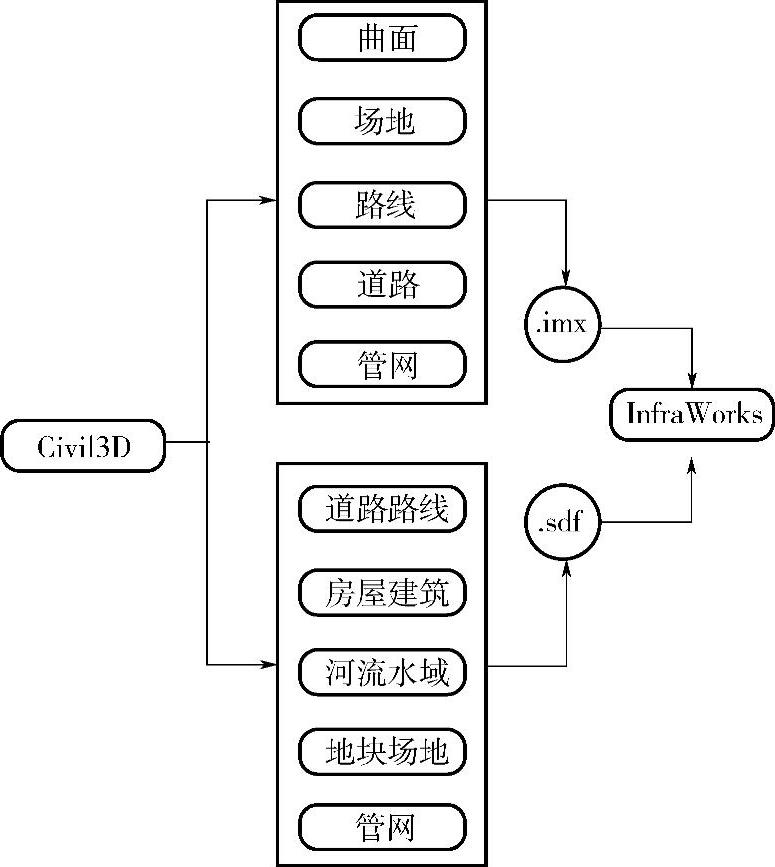
图8.2-1 Civil 3D和InfraWorks数据交互
➢在Civil 3D中完成相关设计,例如道路、管网的设计(图8.2-2)。
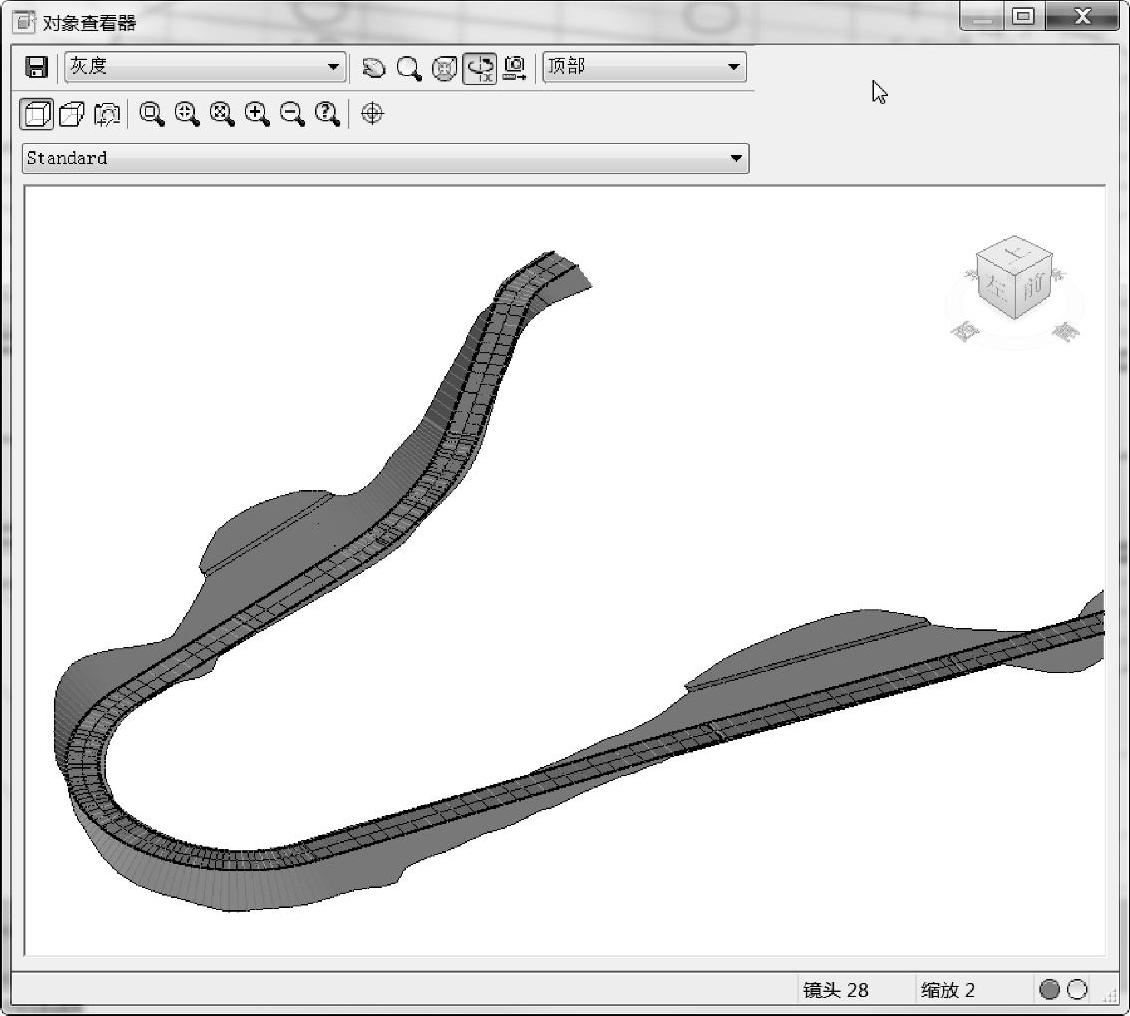
图8.2-2 在Civil 3D中完成的路网设计
➢先需要“保存”文件,再“输出”,“导出IMX”(图8.2-3)。

图8.2-3 导出IMX选项卡
➢切换到InfraWorks,并导入IMX文件,进行坐标系配置(图8.2-4),Civil 3D设计完成后进行模型导入(图8.2-5)(坐标配置也可以在Civil 3D中进行,默认位于“规划和分析”工作空间中的“地图设置”→“指定”命令)。
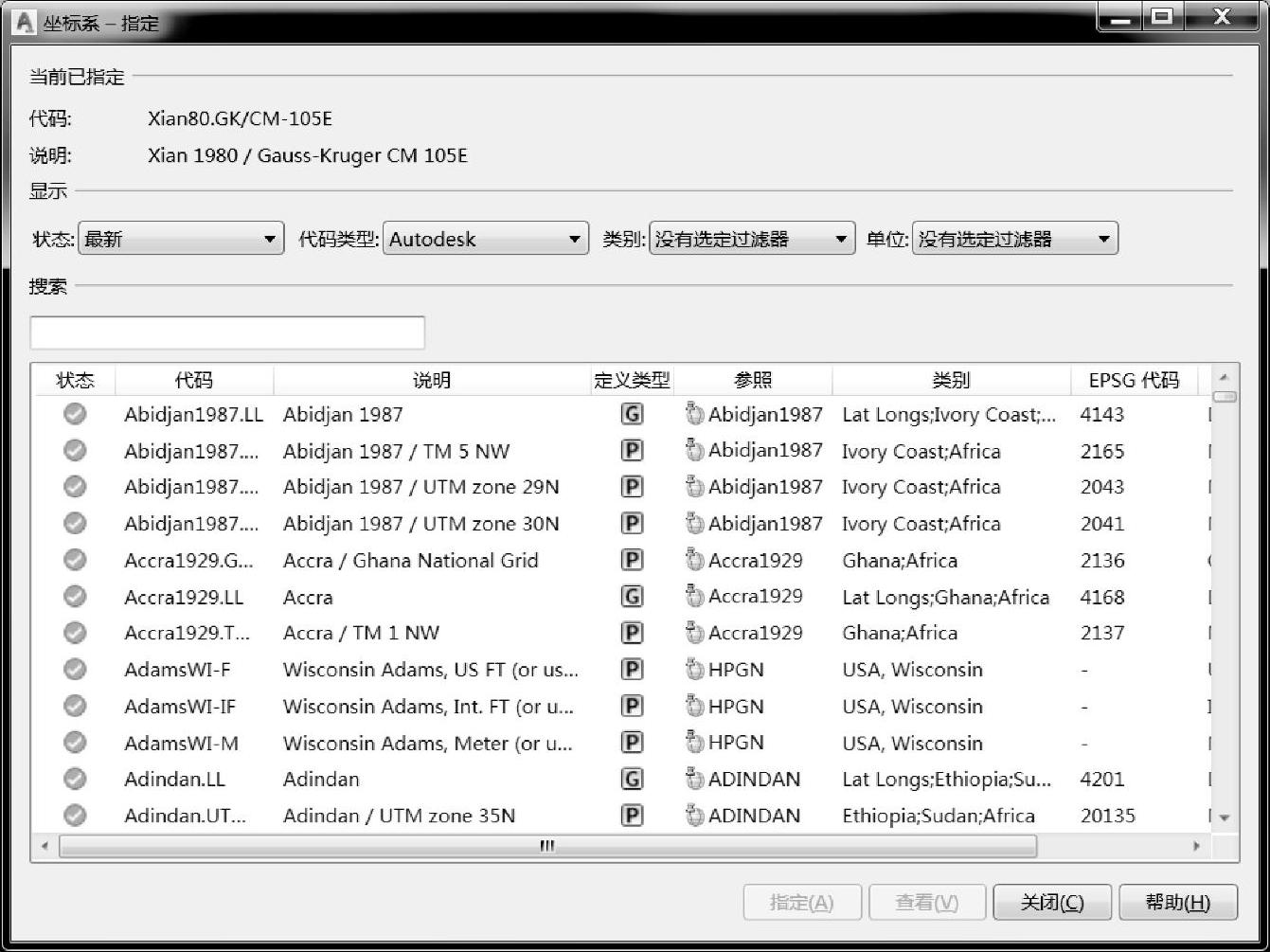
图8.2-4 指定坐标系
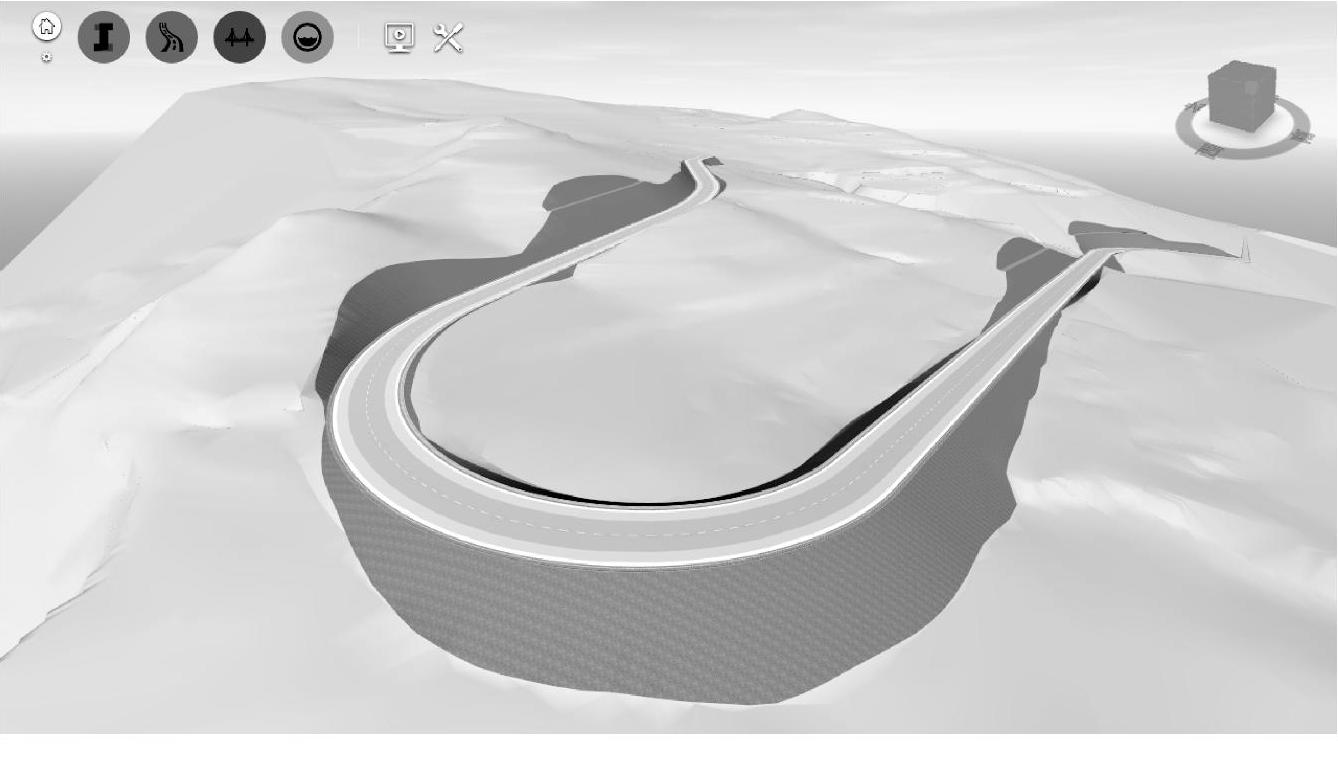
图8.2-5 导入到InfraWorks中的效果
(2)方案阶段路线和建筑等对象导入。对于路线和建筑,在前期方案阶段只需在Civil 3D中完成道路中线和建筑轮廓的绘制(图8.2-6),然后使用“mapexport”命令导出为SDF文件(图8.2-7),可快速地将道路(图8.2-8)和建筑形体导入InfraWorks(图8.2-9)。导入道路和建筑轮廓后可在InfraWorks里对模型材质、颜色继续编辑。
注:在导出前确定路线和建筑物轮廓的高程和设计高程一致。
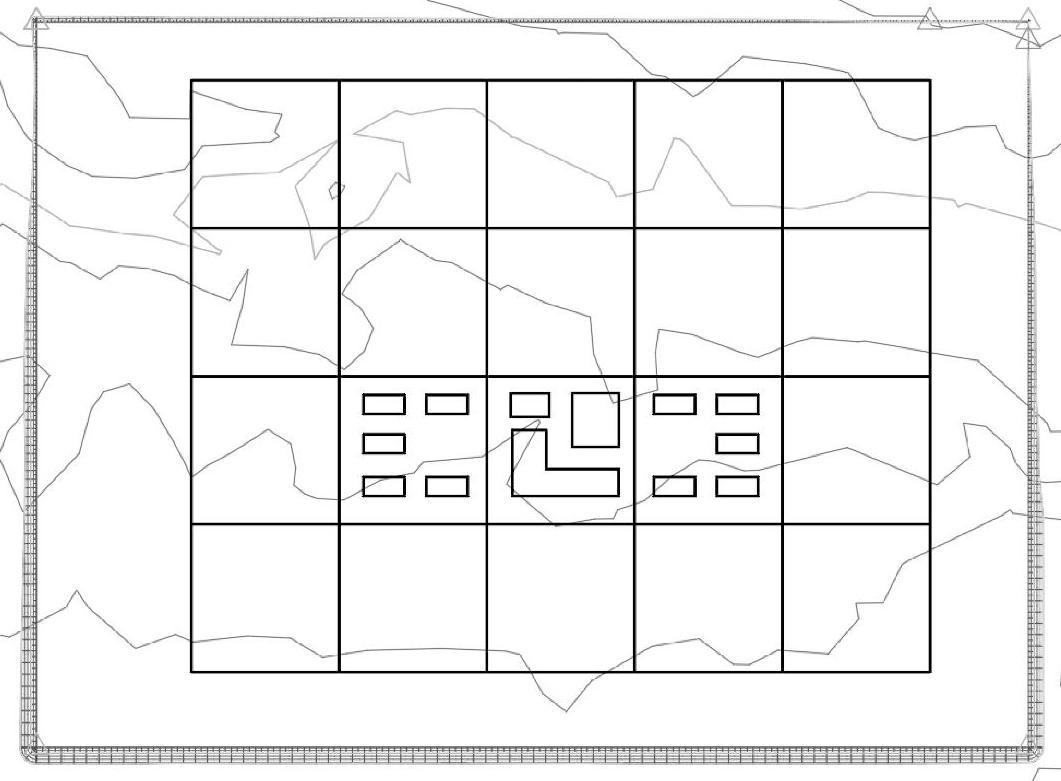
图8.2-6 Civil 3D中完成的路线和建筑轮廓
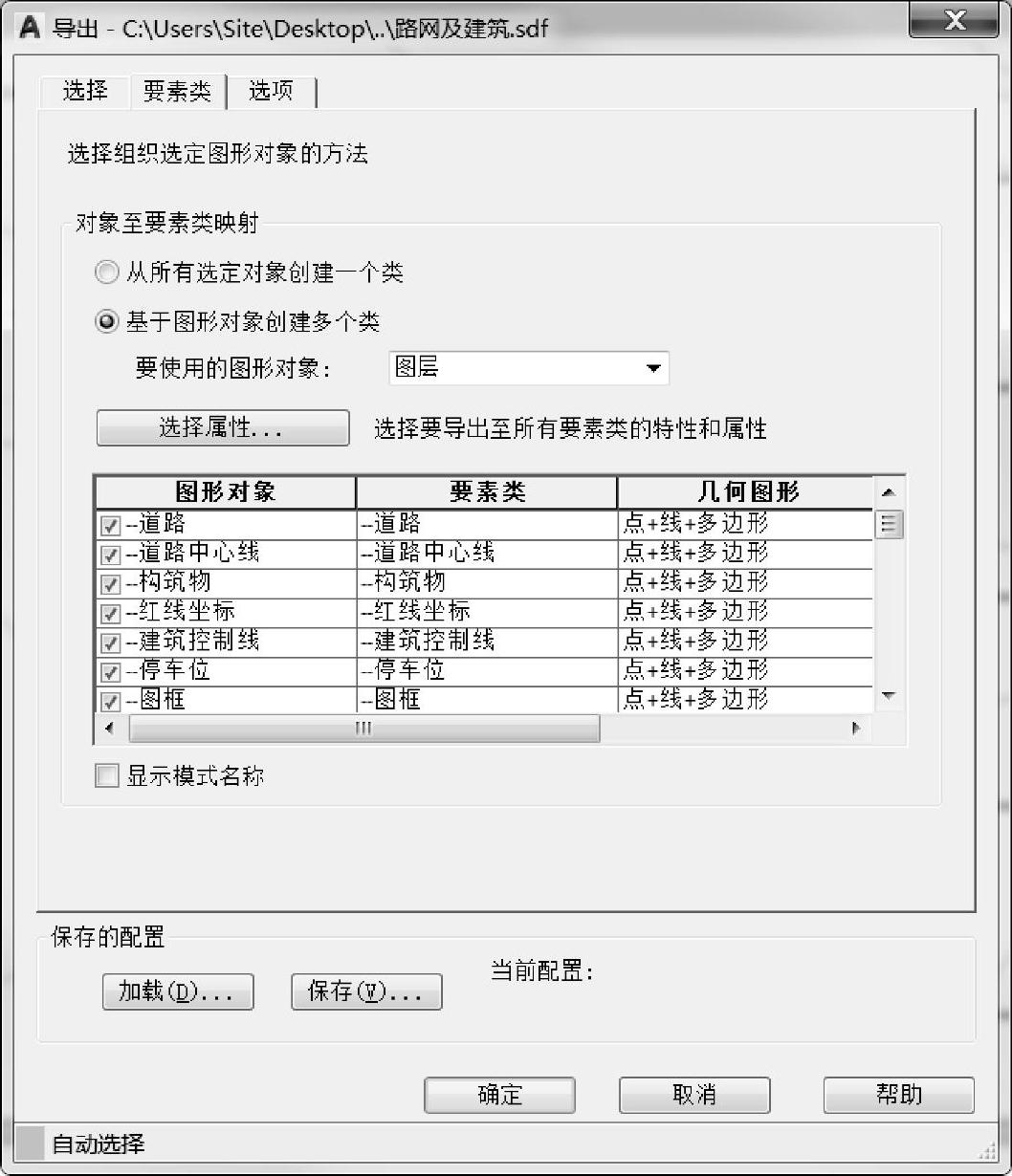
图8.2-7 导出SDF格式选项
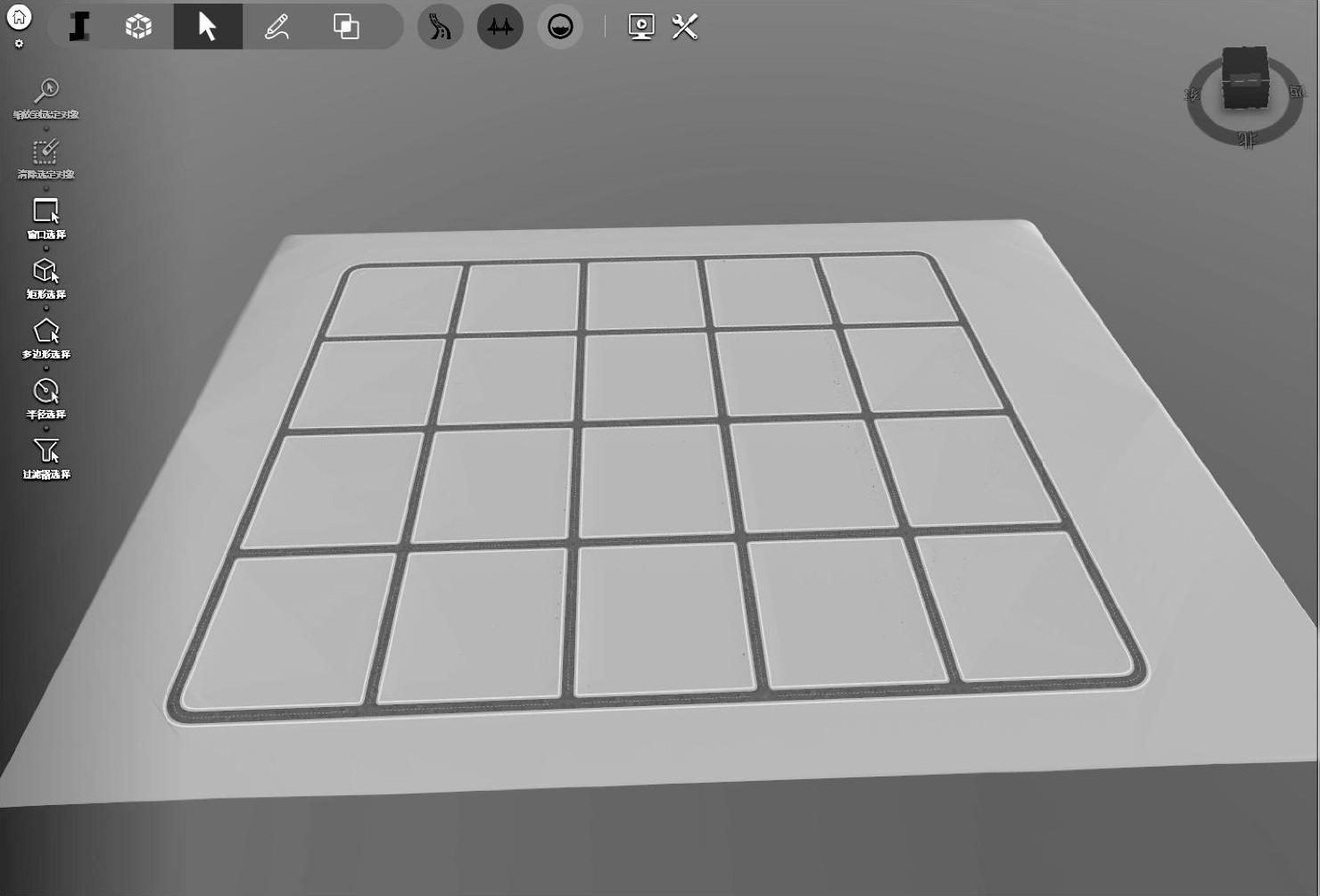
图8.2-8 导入InfraWorks后生成的路网
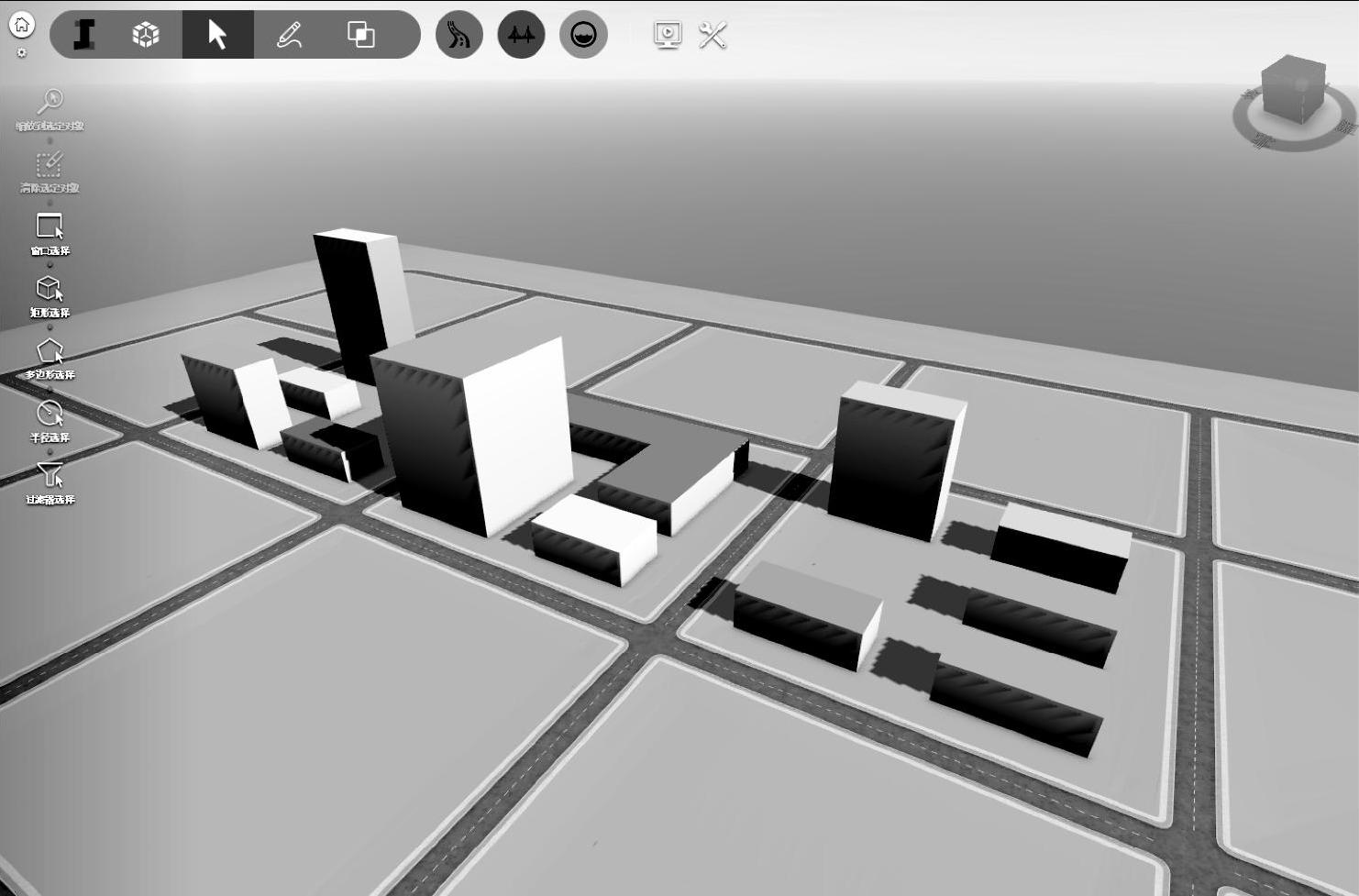
图8.2-9 导入InfraWorks建筑后的效果
2.InfraWorks数据导入Civil 3D
在InfraWorks的方案设计数据可以导入到Civil 3D中进行详细设计。InfraWorks中的方案设计主要以道路设计为主,图8.2-10所示为在InfraWorks中设计好的几条道路方案。将InfraWorks中的方案导入Civil 3D的导出步骤为:
➢导出IMX格式文件(图8.2-11)。

图8.2-10 InfraWorks中设计的道路
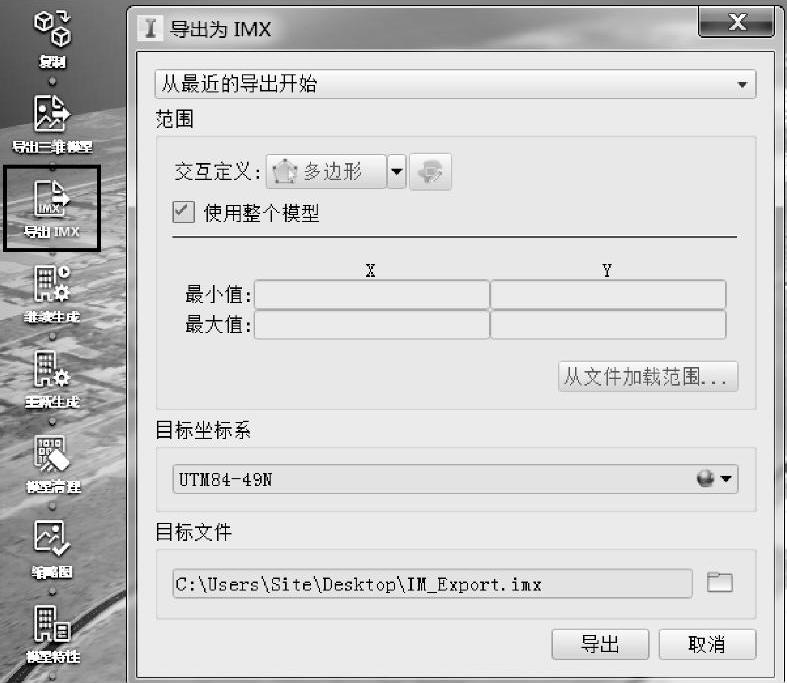
图8.2-11 InfraWorks导出选项
➢在Civil 3D中通过“插入”→“InfraWorks”→“打开InfraWorks模型”,设置相关参数(图8.2-12、图8.2-13)。
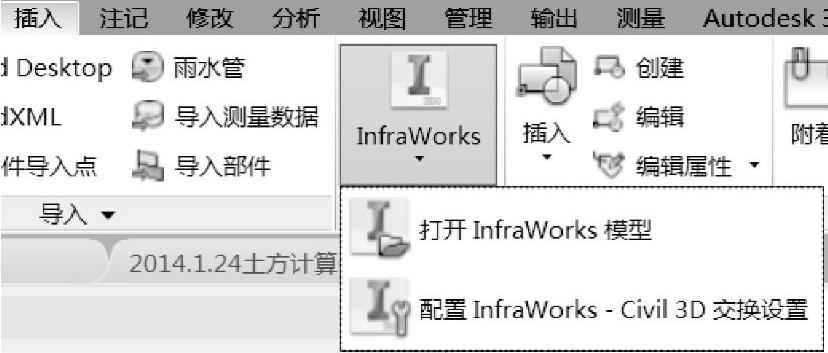
图8.2-12 导入IMX格式选项卡
➢导入后的数据,在Civil 3D中可以看到InfraWorks中设计的道路路线、纵断面、交叉口以及曲面(图8.2-14)。
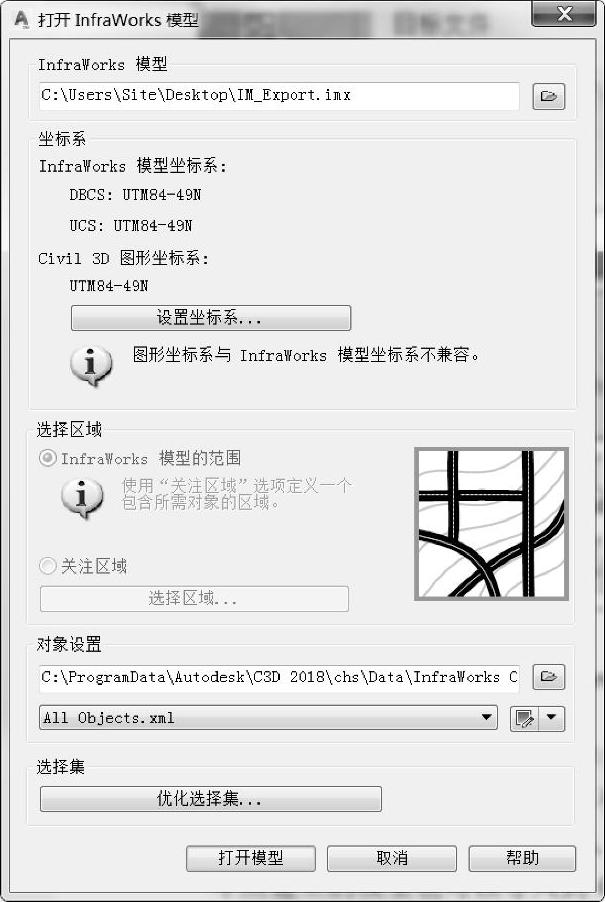
图8.2-13 导入IMX格式设置对话框
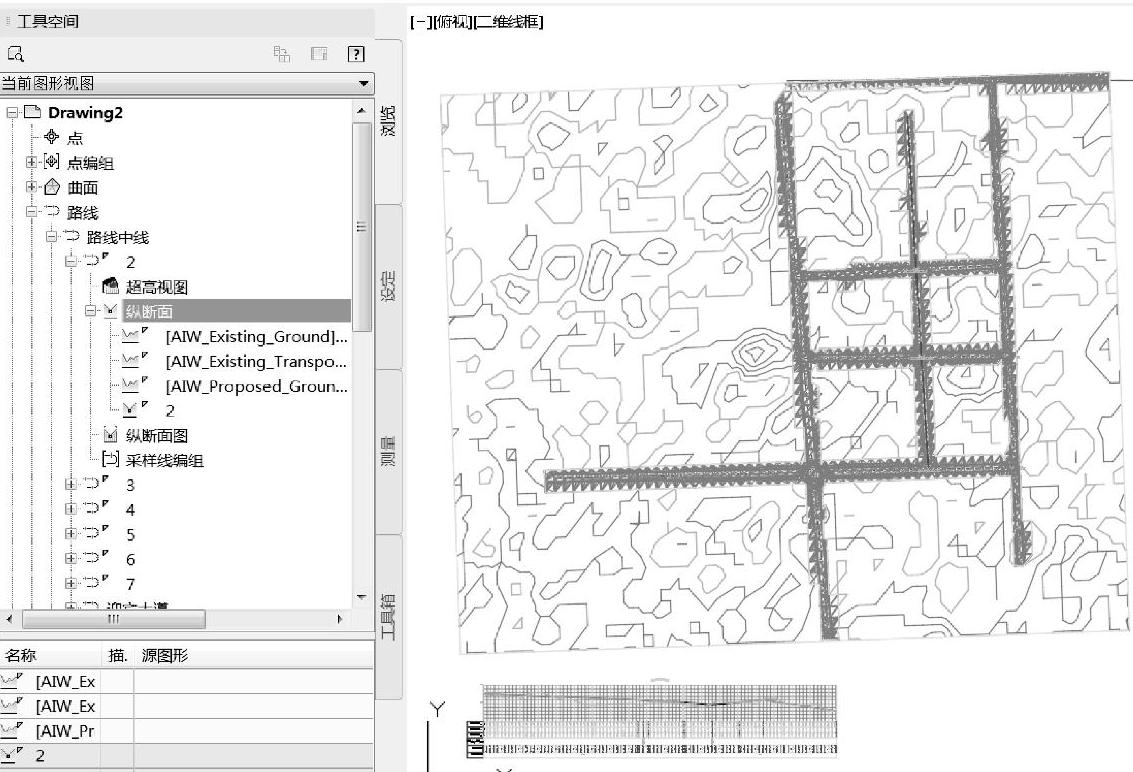
图8.2-14 导入到Civil 3D的效果
